
Tonido est un serveur d'applications gratuit qui vous permet d'accéder à tous vos fichiers sur votre serveur/machine Linux à partir d'un navigateur Web, d'un smartphone, d'une tablette et même d'appareils compatibles DLNA. Vous pouvez également les partager avec votre famille, vos amis et vos collègues. Configurez des liens directs publics afin que tout le monde puisse accéder au contenu. De plus, vous pouvez créer un partage privé sécurisé pour autoriser uniquement les personnes autorisées à y accéder.
Avec Tonido, vous pouvez diffuser vos médias tels que des photos, des audios et des vidéos sur n'importe quel appareil de votre réseau. Il fonctionne sur Windows, Linux, Mac et tous les principaux téléphones mobiles et tablettes, y compris iPhone, iPad, Android, Windows Phone 8 et Blackberry. Tonido peut également être utilisé pour prendre des photos/vidéos de sauvegarde du téléphone vers votre bureau.
Veuillez noter que Tonido est disponible en deux versions, gratuite pour les utilisateurs SOHO et payante pour les entreprises. Dans la version gratuite, vous êtes autorisé à avoir un logo, une image de marque et une identité personnalisés.
Prérequis :
Installez ci-dessous les packages dépendants pour Tonido.
$ sudo apt-get install libjpeg8 libfontconfig
Installation de Tonido :
Ici, nous utiliserons la version gratuite de Tonido. Veuillez suivre les instructions ci-dessous pour installer tonido sur Ubuntu 64 bits, des instructions détaillées sur l'installation de Tonido sur 32 bits peuvent être trouvées ici.
Installons curl, nous l'utiliserons pour télécharger Tonido à l'aide du terminal.
$ sudo apt-get update $ sudo apt-get install curl
Créez un répertoire pour l'installation de Tonido.
$ sudo mkdir /usr/local/tonido
Accédez à ce répertoire et téléchargez la version gratuite de Tonido sur le site officiel.
$ cd /usr/local/tonido $ sudo curl -o tonido64.tar.gz http://www.tonido.com/download.php?tonido64.tar.gz
Extrayez le fichier tar en utilisant la commande ci-dessous.
$ sudo tar -zxvf tonido64.tar.gz
Maintenant, lancez Tonido en utilisant la commande.
$ sudo ./tonido.sh start
Dépannage :
Si le service Tonido ne démarre pas ou n'écoute pas sur le port 10001, consultez les journaux Tonido pour toute erreur.
$ cat /tmp/tonido_<accountname>.log
Configurer Tonido :
Après avoir démarré Tonido, ouvrez votre navigateur Web et accédez à http://127.0.0.1:10001 ou http://adresse-ip:10001 . Vous devriez obtenir un écran ci-dessous.
Maintenant, créez un compte local. Saisissez le nom de compte de votre choix, le mot de passe et l'identifiant de messagerie.
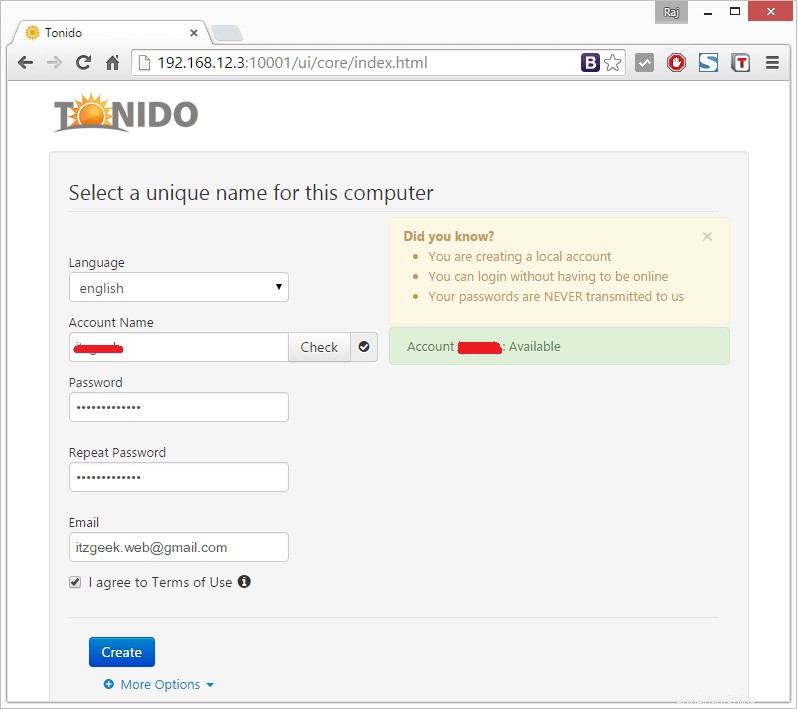
Votre serveur d'accès à distance sera créé maintenant, l'URL ressemblera à.
http://<accountname>.tonidoid.com

Sélectionnez les dossiers accessibles à distance via Tonido, vous pourrez modifier ces paramètres ultérieurement.
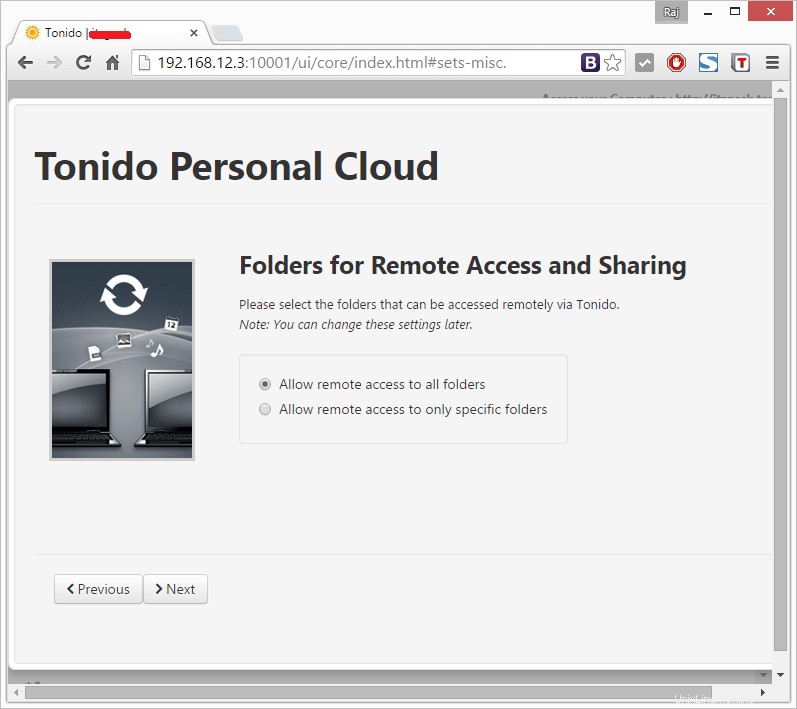
Sélectionnez les dossiers pour indexer la collection Musique, Photos et Vidéo.
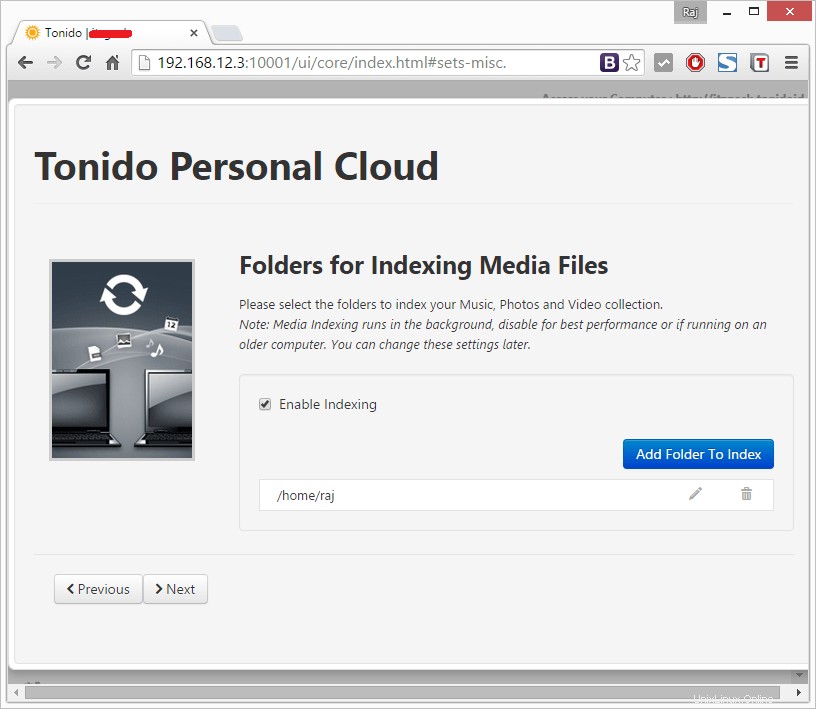
Installez les applications mobiles pour iOS, Android, téléphone Windows et accédez à toutes vos collections. Cliquez sur Fermer pour terminer l'installation.
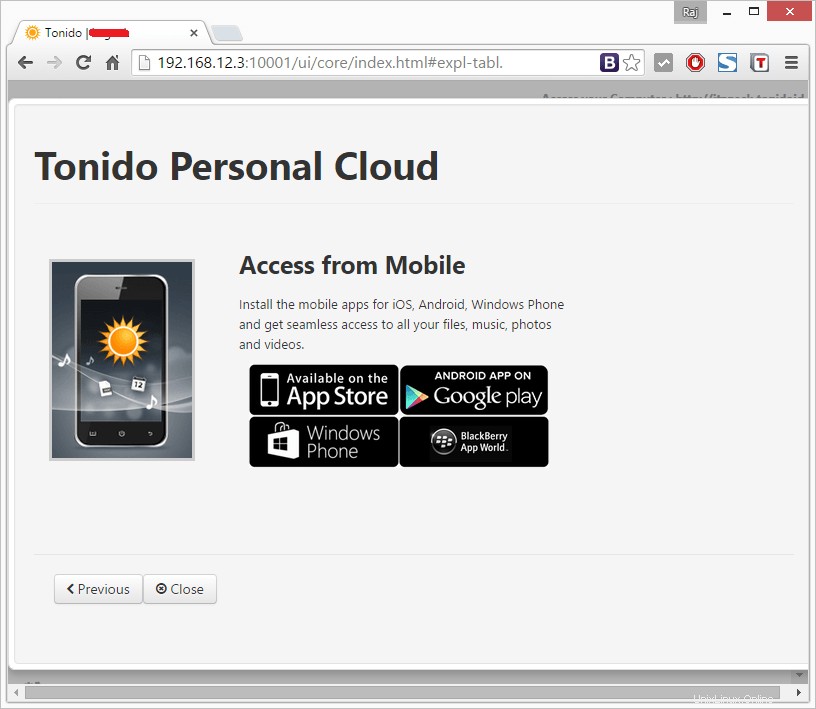
Maintenant, vous serez redirigé vers votre tableau de bord Tonido.
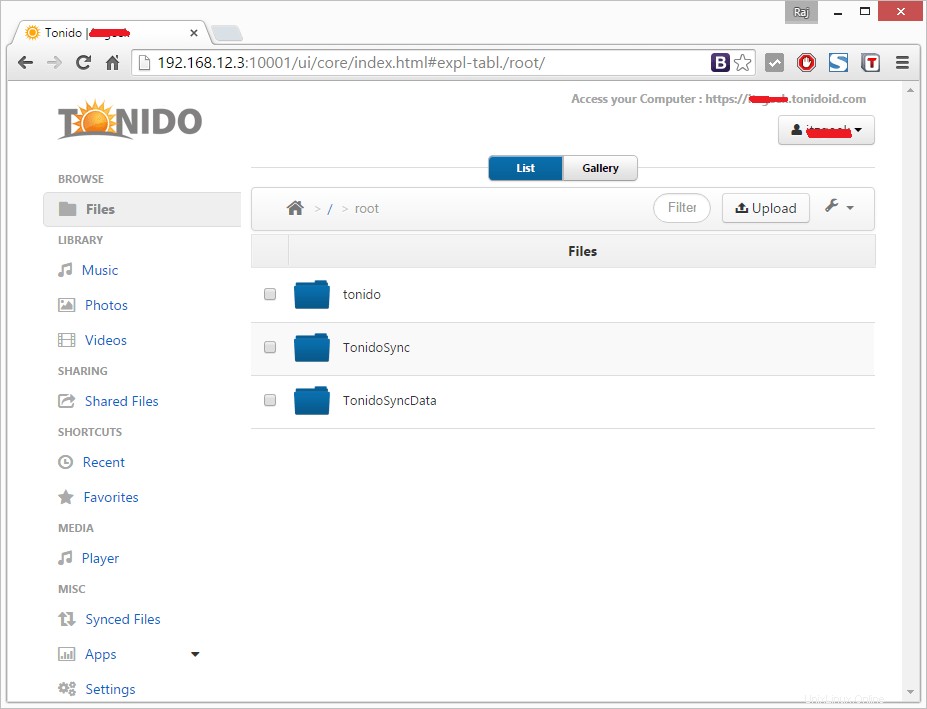
Vous pouvez télécharger vos fichiers / Musique / Vidéos en cliquant sur le bouton de téléchargement.
Une fois que vous avez téléchargé les fichiers multimédias, vous devez indexer manuellement ces fichiers en allant dans Paramètres -> Divers -> Indexer maintenant.
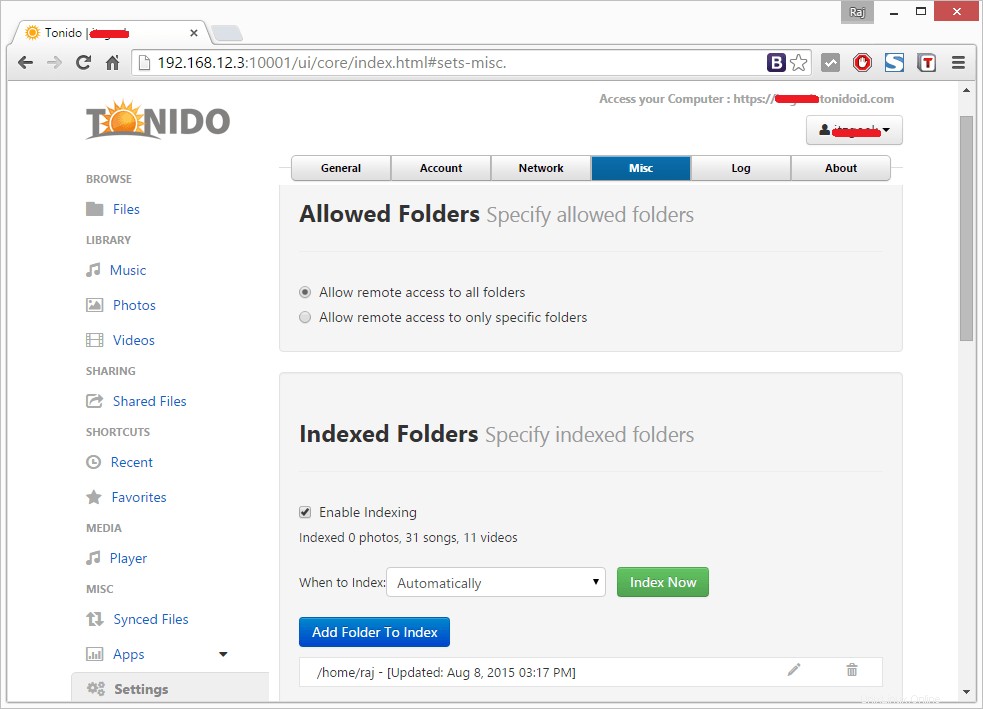
Attendez une minute pour que l'indexation soit terminée, vous pouvez lire des vidéos en accédant à la section Vidéos.
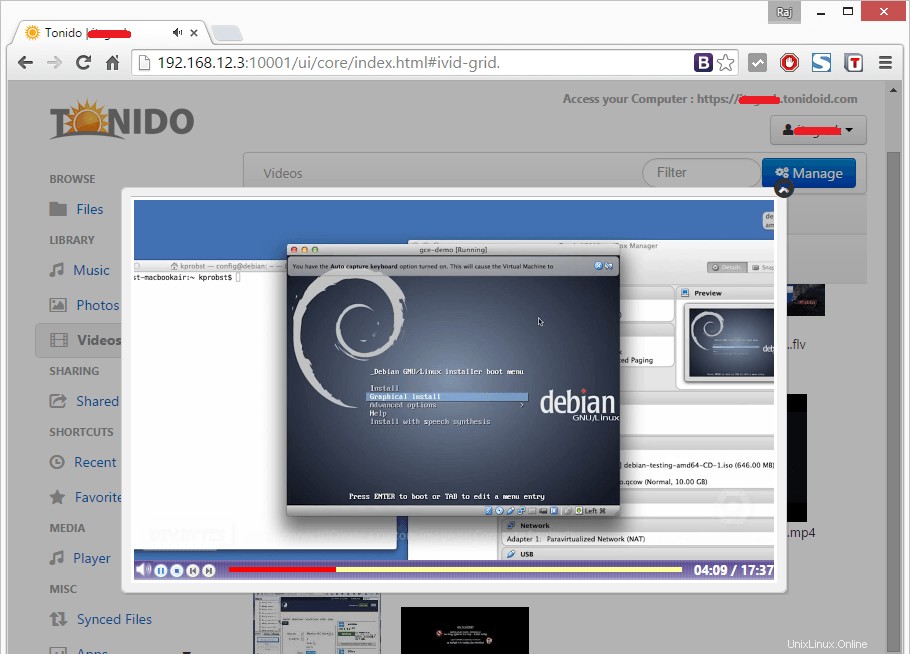
Vous pouvez partager des fichiers/dossiers avec vos amis, votre famille et vos collègues ou avec une personne en particulier. Pour ce faire, allez dans la section Fichiers partagés, cliquez sur le bouton Nouveau partage et sélectionnez le fichier/dossier que vous souhaitez partager.
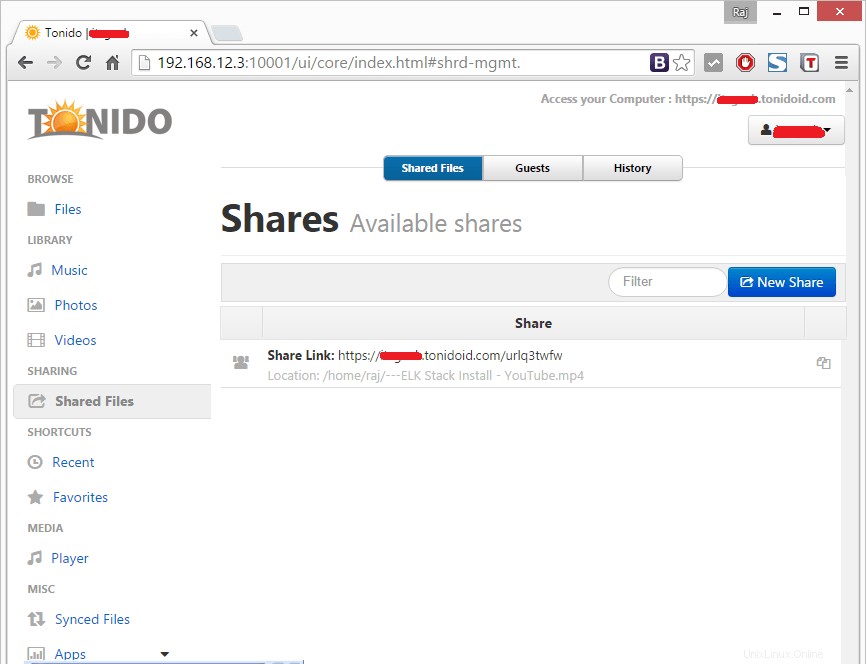
De plus, vous pouvez partager ce fichier avec une personne en particulier.
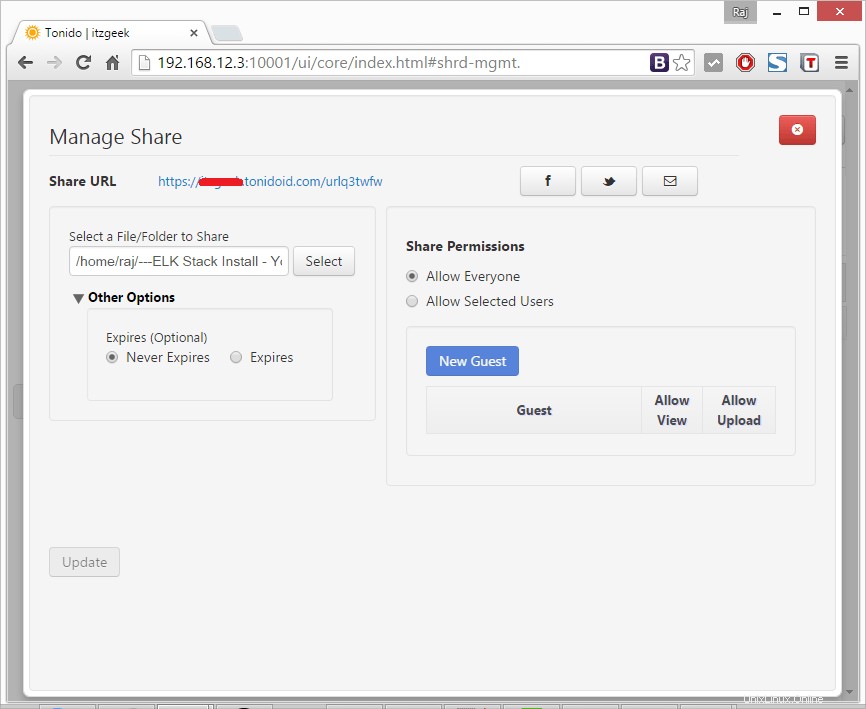
Si vous souhaitez synchroniser des fichiers/dossiers sur plusieurs systèmes, vous pouvez installer l'outil de synchronisation Tonido. Cliquez sur la liste déroulante Nom du compte et sélectionnez Tonido Sync. Comme j'utilise le bureau, j'ai sélectionné l'application Bureau.
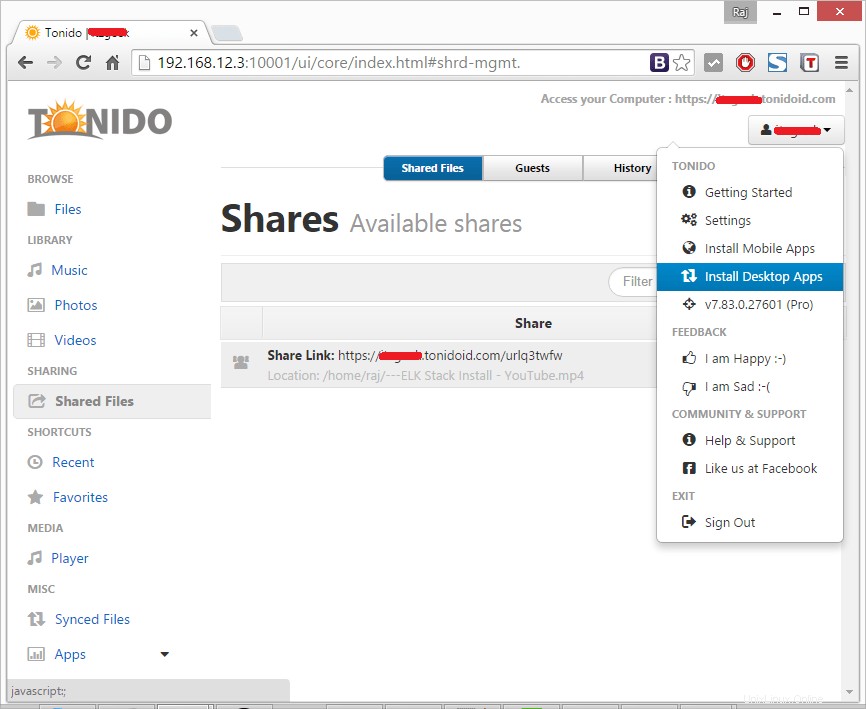
Vous serez redirigé vers la page de téléchargement de la synchronisation Tonido. Sélectionnez et téléchargez l'application Sync en fonction de votre système d'exploitation.
Vous pouvez configurer l'application pour synchroniser les fichiers/dossiers de votre bureau vers Tonido.
Démarrage automatique :
Copiez le script Tonido dans le répertoire /etc/init.d.
$ sudo cp /usr/local/tonido/tonido.sh /etc/init.d/tonido
Faites en sorte que le script de service s'exécute en tant que service à chaque démarrage.
$ sudo update-rc.d tonido defaults
Pour supprimer le script tonido.
$ sudo update-rc.d tonido remove
Pour lancer le script.
$ sudo service tonido start
Pour plus d'informations, je vous suggère de lire le guide d'utilisation complet du site de Tonido.
C'est tout !!!, vous avez configuré avec succès le serveur cloud privé Tonido sur Ubuntu 14.04 / 15.04.